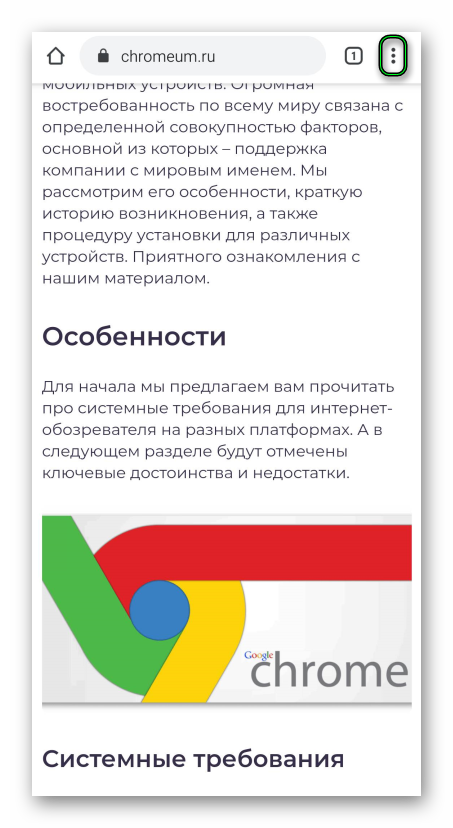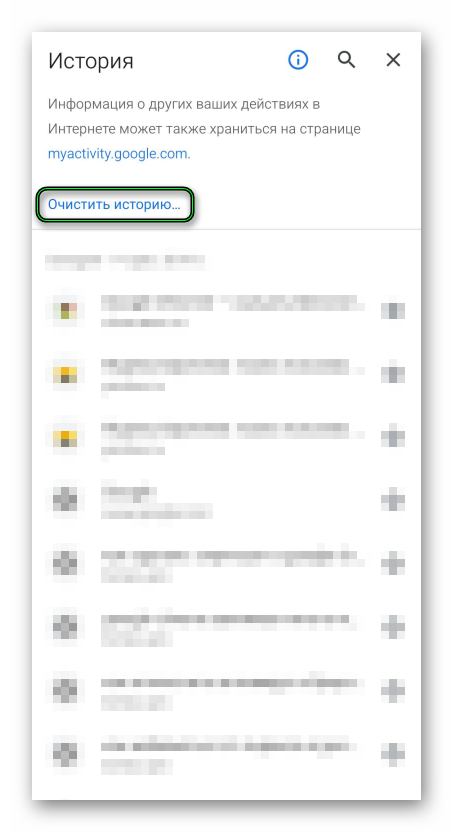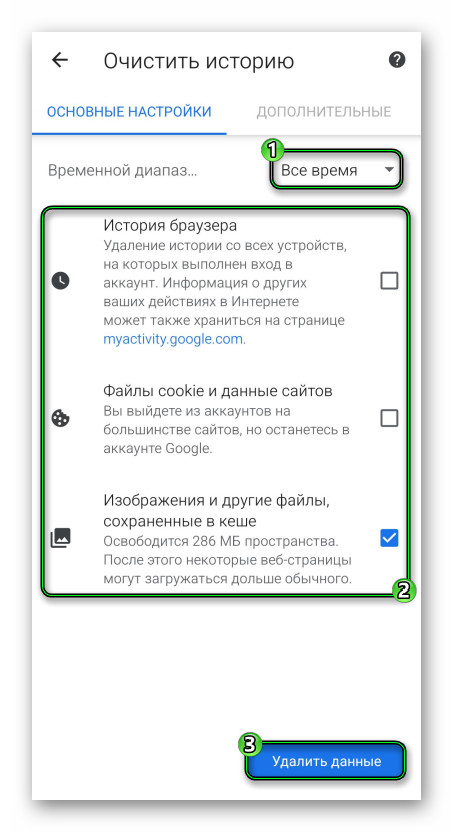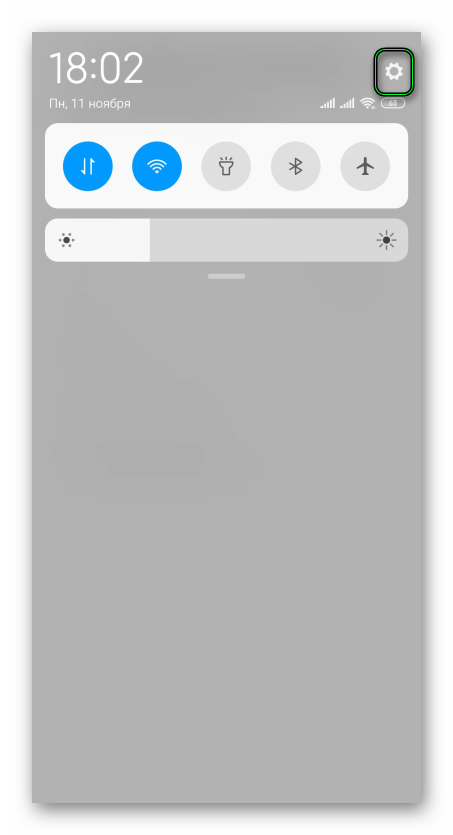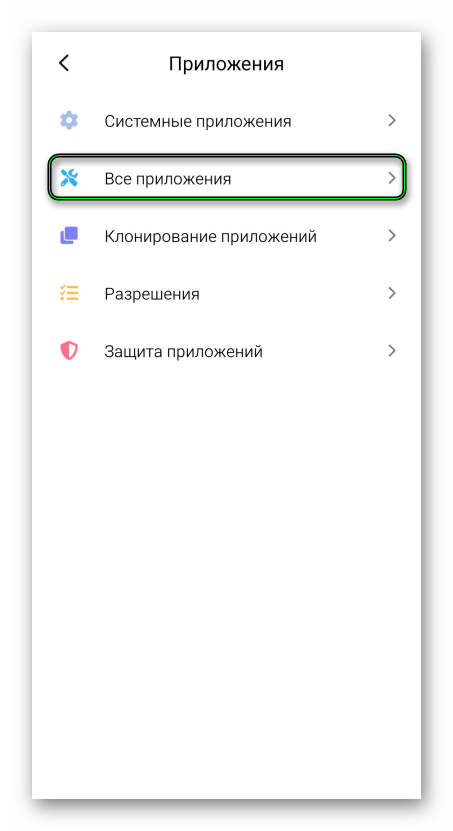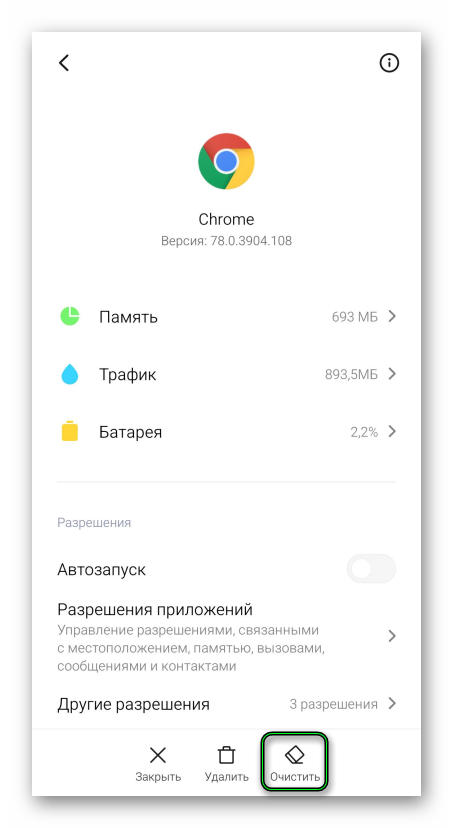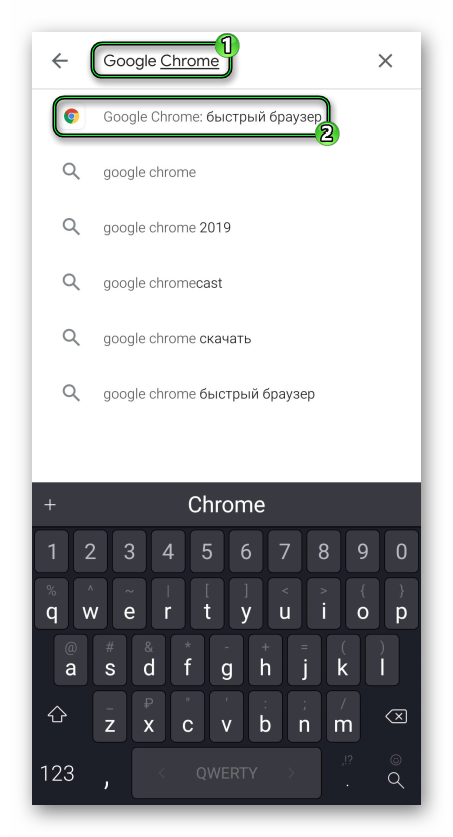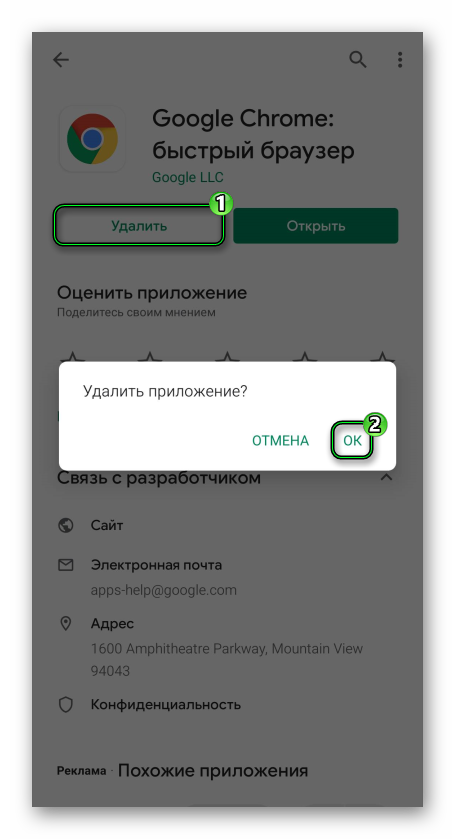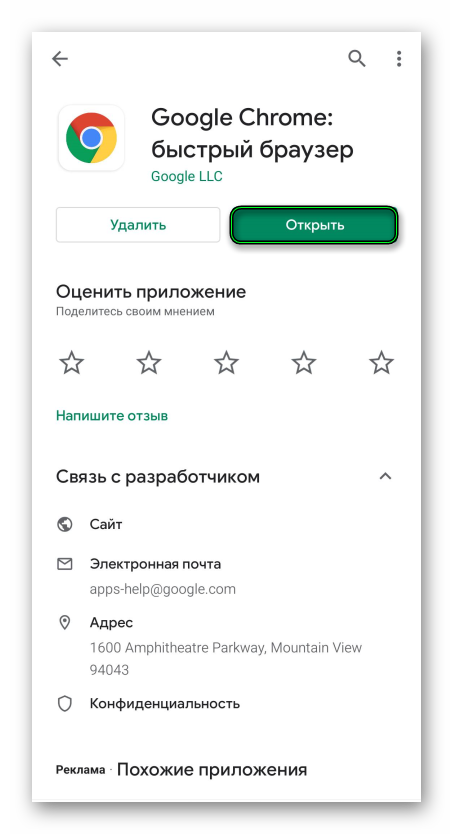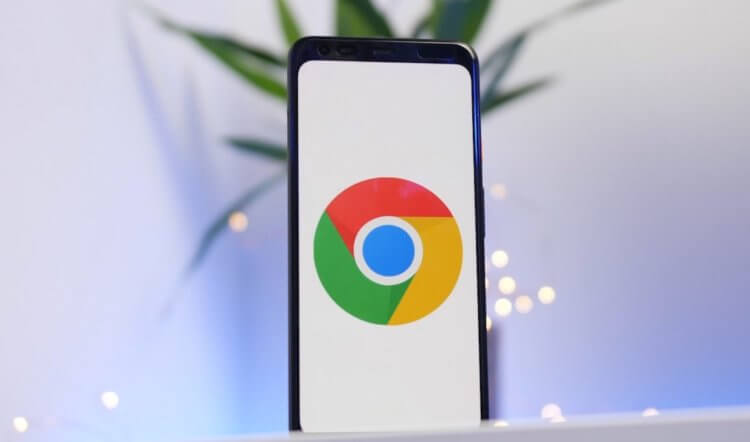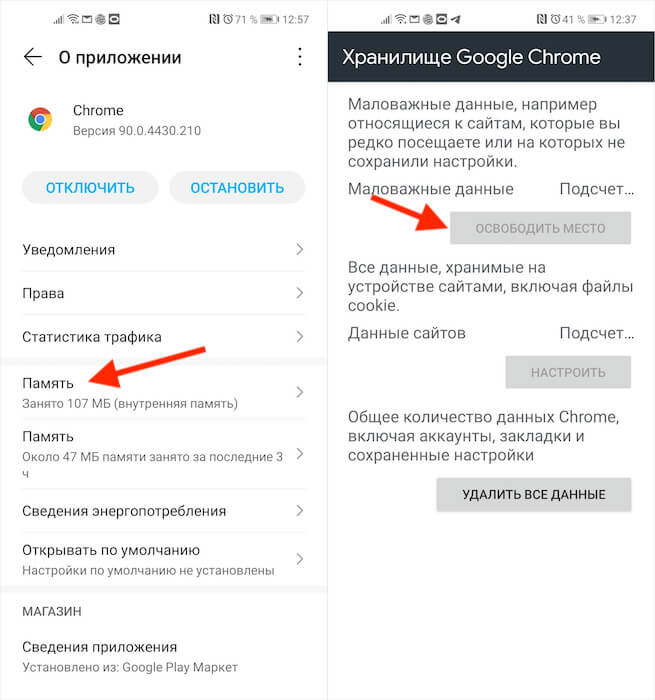- Google Chrome занимает много места на телефоне
- Инструкция
- Способ №1: Встроенная функция
- Способ №2: Системный инструмент
- Крайняя мера
- [Вопросы] Гугл хром занимает много памяти на телефоне
- Xiaomi Comm APP
- Рекомендации
- Google Chrome для Android занимает много памяти. Что делать
- Как очистить кэш в Хром для Андроид
- Нужно ли удалять кэш в Chrome
Google Chrome занимает много места на телефоне
Ситуация, когда Google Chrome занимает много места в Андроид, встречается не так уж и часто, ведь в последних обновлениях браузера разработчики устранили множество проблем. Но все же время от времени пользователи с ней сталкиваются. А значит, стоит очистить приложение от ненужных файлов. Разберемся, как это делать на смартфонах и планшетах.
Инструкция
В действительности разработчики предусмотрели два метода для чистки ненужных данных (кэш-файлы и т. д.) из Гугл Хром. Первый их них – функция в самом веб-обозревателе. А второй – опция в настройках системы Android. Мы рекомендуем пользоваться первым. Ну а если он не сработал – уже другим.
Способ №1: Встроенная функция
А вызывается она так:
- Открываем браузер на смартфоне.
- Тапаем на системную кнопку в правом верхнем углу пользовательского интерфейса.
- Выбираем пункт «История».
- Тапаем на опцию «Очистить историю…».
- Автоматически появляется окошко, где выбираем временной промежуток «Все время».
- Затем отключаем все опции, кроме «Изображения и другие файлы…».
- Нажимаем на синюю кнопку.
- Подтверждаем серьезность намерений соответствующей кнопкой и ждем завершения процедуры.
Теперь проверяем объем занимаемой Google Chrome памяти на телефоне. Если все еще многовато, то двигаемся дальше.
Способ №2: Системный инструмент
Для реализации плана нам понадобится некоторый инструментарий Android. Воспользоваться им можно так:
- Открываем страницу настроек смартфона или планшета. Как правило, достаточно выдвинуть шторку уведомлений и тапнуть на «шестеренку».
- Затем переходим в раздел «Приложения».
- Раскрываем полный список софта на устройстве.
- Ищем в общем перечне пункт GoogleChrome и открываем его.
- Вызываем опцию чистки.
- Подтверждаем процедуру. При возможности стираем кэш и данные.
Крайняя мера
Ну а если предложенные методы не сработали, то имеет смысл полностью переустановить приложение. Не беспокойтесь, ведь все ваши данные сохранятся в облаке и автоматически восстановятся.
- Откройте PlayMarket на устройстве.
- Введите в верхнее поле GoogleChrome и перейдите на соответствующую страницу.
- Тапните на кнопку «Удалить» и подтвердите процедуру.
- Запустите процедуру повторной установки.
- Дождитесь ее окончания и откройте приложение.
Источник
[Вопросы] Гугл хром занимает много памяти на телефоне
| хром на телефоне занимает практически всю память 7, 57 гб, кэш чистила, куки тоже, если попробовать сбросить все его данные в хранилище гугл хром, включая аккаунты, закладки, сохраненные настройки-не удалится ли так аккаунт Google и не выйду ли я из него? |
Alkris2 | из Redmi Note 7
| Даже если выйдешь, что случится то? Потом обратно зайдёшь. А вообще лучше до заводских сбрось все. И восстановить из ми аккаунта |
| 7,57 ГБ это конечно много.. У меня 2,22 ГБ занимает Google Chrome. Если очистить кэш, то ещё меньше. Аккаунт Google точно не удалится, а что касается выйдет он с аккаунта или нет, то ничего утверждать не могу. Возможно, заново приёдтся залогиниться в Google Chrome. |
OlenkaSo | из Redmi Note 4X
| я решила его удалить, через плеймаркет, он не удалился, а скинулся до заводских, потом обновила. места занимает совсем мало. |
OlenkaSo | из Redmi Note 4X
после всех манипуляций))  |
Screenshot_2019-06-20-10-44-24-568_com.miui.securitycenter.png (132.74 KB, Downloads: 8)
2019-06-20 15:45:02 Upload
KOWAK_SPB | из Redmi 4X
| У меня после очистки кеш 303 мб. |
удачи! | из Redmi Note 5
| так и надо удалять все данные причем даже при удалении всех данных он помнит пароли)))хотя это странно))по сути он ничего не должен помнить после полной отчистки! |
Dim@N | из MI MAX 3
| У меня после очистки занимает примерно112 мб. |
Змея | из Redmi 3S
4160567132
так и надо удалять все данные причем даже при удалении всех данных он помнит пароли)))хотя это странно))по сути он ничего не должен помнить после полной отчистки!
Хром синхронит с Гуглом и логично все данные восстанавливаются с вашего акка. ))
4159535011 | из Mi A2 Lite
Иннульча | из Redmi Note 5
| Лучше сбросить до заводских и сохранить всё нужное и важное в резервных копиях. |

Xiaomi Comm APP
Получайте новости о Mi продукции и MIUI
Рекомендации
* Рекомендуется загружать изображения для обложки с разрешением 720*312
Изменения необратимы после отправки
Cookies Preference Center
We use cookies on this website. To learn in detail about how we use cookies, please read our full Cookies Notice. To reject all non-essential cookies simply click «Save and Close» below. To accept or reject cookies by category please simply click on the tabs to the left. You can revisit and change your settings at any time. read more
These cookies are necessary for the website to function and cannot be switched off in our systems. They are usually only set in response to actions made by you which amount to a request for services such as setting your privacy preferences, logging in or filling in formsYou can set your browser to block or alert you about these cookies, but some parts of thesite will not then work. These cookies do not store any personally identifiable information.
These cookies are necessary for the website to function and cannot be switched off in our systems. They are usually only set in response to actions made by you which amount to a request for services such as setting your privacy preferences, logging in or filling in formsYou can set your browser to block or alert you about these cookies, but some parts of thesite will not then work. These cookies do not store any personally identifiable information.
These cookies are necessary for the website to function and cannot be switched off in our systems. They are usually only set in response to actions made by you which amount to a request for services such as setting your privacy preferences, logging in or filling in formsYou can set your browser to block or alert you about these cookies, but some parts of thesite will not then work. These cookies do not store any personally identifiable information.
Источник
Google Chrome для Android занимает много памяти. Что делать
Несмотря на то что мобильный Google Chrome куда менее ресурсоёмок, чем десктопный, он тоже имеет свойство засоряться. Со временем браузер кэширует так много данных, что объём, который он занимает на смартфоне, разрастается до нескольких гигабайт. Работать медленнее от этого он, к счастью, не начинает, однако начинает смущать пользователей слишком уж большим весом. Ведь не может обычный браузер весить по 3-5 ГБ, в то время как даже самые топовые игры занимают в несколько раз меньше места.
Очистить кэш Гугл хрома очень просто и полезно
Я как-то уже рассказывал, что по большому счёту файлы кэша, которые накапливают приложения, не наносят ни им самим, ни вашему устройству никакого вреда. Напротив, они используют их как якоря, которыми цепляются за сайты, на которые вы периодически заходите, и загружают их быстрее, чем если бы вы открывали их без кэша.
Как очистить кэш в Хром для Андроид
Конечно, с точки зрения функциональной нагрузки кэш может быть очень даже полезен. Другое дело, что тратить несколько гигабайт памяти на браузер хотят далеко не все. Значит, нужно освободить забитое файлами кэша пространство, что особенно актуально для устройств с небольшим объёмом памяти. Вот, как это сделать:
- Перейдите в «Настройки» и откройте раздел «Приложения»;
- В открывшемся окне найдите вкладку браузера Chrome;
Кэш Гугл Хрома может занимать несколько гигабайт
- Отсюда перейдите в раздел «Память» — «Управление местом»;
- Нажмите на кнопку «Освободить место» и дождитесь удаления.
Удаление произойдёт не сразу, особенно, если у вас Chrome занимает много места. Сначала браузер рассчитает точный объём занятого пространства, потом вычленит из них малозначительные файлы и сотрёт. Всё это может занять от нескольких секунд до примерно полуминуты.
Однако в результате большая часть кэшированных данных удалится, освободив пространство на диске. В моём случае Chrome признал малозначительными почти все 2 ГБ, оставив лишь 12 МБ с нужными, по его мнению, файлами, в числе которых были файлы кэша.
Нужно ли удалять кэш в Chrome
Возможно, вы обратили внимание, что во вкладке «Хранилище Google Chrome» есть три кнопки: «Освободить место», «Настроить» и «Удалить все данные». Я рекомендую нажимать на первую, потому что настройка предложит вам вручную выбрать, какие файлы удалять, а какие нет, что займёт много времени и отнимет у вас немало сил.
Чистить кэш Хрома нужно с периодичностью в 2 месяца
Удаление всех данных сотрёт вообще все вкладки, всю историю, логины и пароли и много другой информации, что не очень-то удобно. А вот механизм «Освободить место» действует автоматически и оставляет то, что нужно. В общем, я доволен, потому что лишнего действительно не стало, а нужное осталось на месте.
На самом деле Chrome наполняется файлами кэша довольно быстро. Поэтому я рекомендую проводить чистку раз в полтора-два месяца. Тогда вы будете поддерживать пространство на диске своего смартфона в чистоте, Chrome будет работать быстро и не будет доставлять вам проблем. Поэтому не пренебергайте чисткой. Это важная штука.
Новости, статьи и анонсы публикаций
Свободное общение и обсуждение материалов
Несмотря на то что Android – это открытая операционная система, которую все могут видоизменять как угодно, это всё-таки мобильная платформа. Поэтому и работает она на базе соответствующего железа. Да, оно производительное и энергоэффективное, но всё-таки мобильное. Так что запускать на Android-смартфонах полноценную Windows 10 – это просто немыслимая задача, справиться с которой было не под силу ни энтузиастам, ни разработчикам Microsoft. Однако им всё-таки удалось найти лазейку.
Наверное, все знают, что APK – это формат, в котором приложения для Android размещаются в Google Play и на сторонних платформах. Но если при загрузке из официального каталога установка происходит автоматически, и пользователь никак не взаимодействует с установочным файлом, то при использовании альтернативных площадок, всё происходит несколько иначе. Сначала вы скачиваете сам APK-файл и уже вручную его устанавливаете. Но некоторое время назад на альтернативных платформах, помимо привычных APK-файлов, стали появляться какие-то Android App Bundles. Разбираемся, что это и зачем вообще нужно.
Сколько оперативной памяти нужно Google Chrome? Вопрос хороший. Тем более, что как такового ответа на него почти ни у кого нет. Практика показывает, что браузер поискового гиганта способен израсходовать любой объём ОЗУ, сколько ему ни дай. Поэтому, когда в Сети появилась информация о том, что новая версия Google Chrome будет работать только на компьютерах минимум с 16 ГБ оперативки, большинство в неё охотно поверило. В конце концов, Google вполне могла установить такое требование, учитывая ресурсоёмкость фирменного браузера. Значит, нужно разобраться, что к чему.
Источник